大家知道CAD究竟怎样绘画双线吗?下文小编就带来了在CAD绘画双线的详细操作教程,一起来看看吧!
CAD绘画双线的详细操作教程

1、首先打开CAD绘图软件,通过在模型空间绘图区来进行下一步的操作。
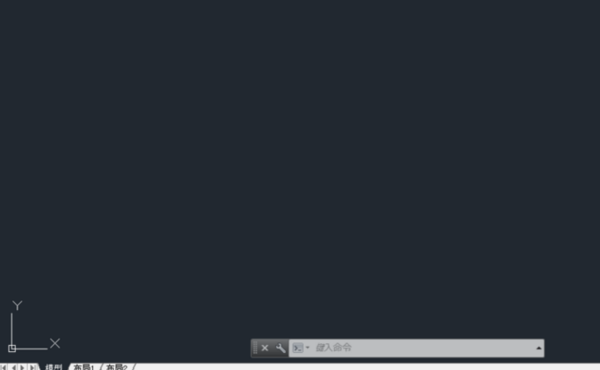
2、通过快捷命令ML进行双线绘制。
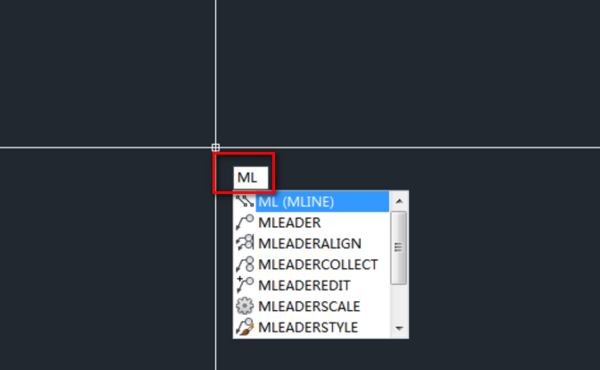
3、通过输入命令按照提示指定第一点位置。
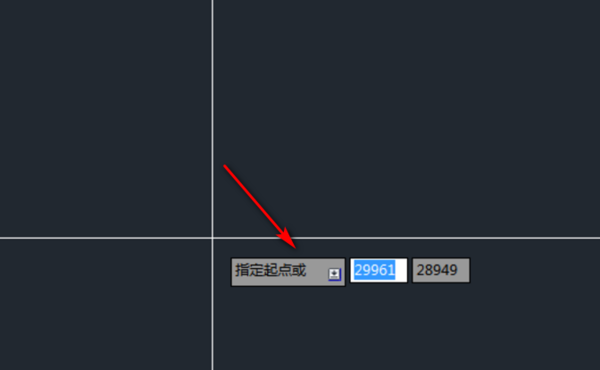
4、指定第二点完成双线的绘制工作。
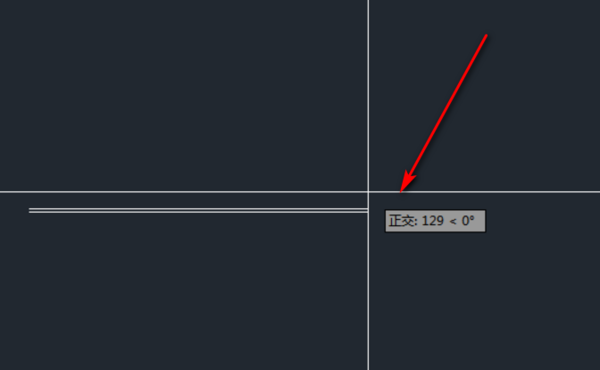
5、如果这里双线比例较小,通过特征栏进行数值调整即可。
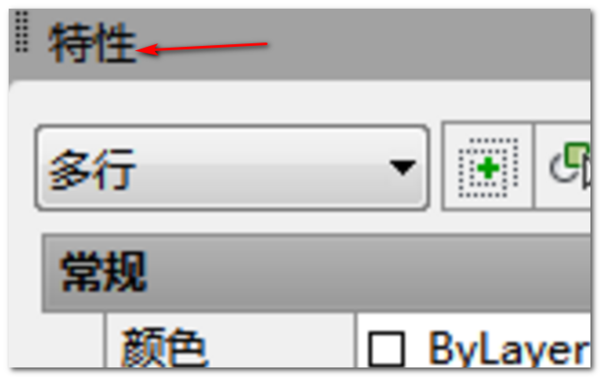
6、当前值为默认1,通过设置数值为5来查看显示效果,CAD的双线就已经画好了。
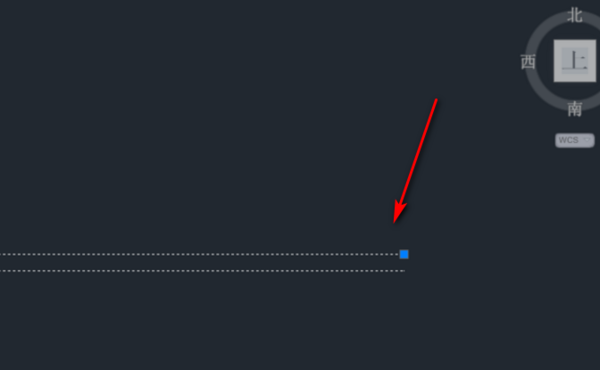
依照上文为你们讲解的CAD绘画双线的详细操作方法,你们是不是都学会了啊!


